Đèn, Máy quay và Sản xuất Video Giáo dục Thạc sĩ
Video là một trong những công cụ mạnh mẽ nhất hiện nay để thu hút các nguồn học tập. Sản xuất video giáo dục cho phép các nhà giáo dục cung cấp nội dung trong khi khơi dậy sự tò mò và đưa các khái niệm vào cuộc sống. Làm thế nào để thực hiện được phương pháp giảng dạy này? Cho dù bạn là một giáo viên mới hay chỉ muốn khám phá phương pháp học trực quan, bài đăng này sẽ chia sẻ một số mẹo, cách thực hiện và nhiều thông tin khác về cách tạo video giáo dục. Kết nối với học sinh của bạn ngay hôm nay theo cách chưa từng có!
Danh sách Hướng dẫn
Các loại video giáo dục phổ biến Phần mềm nào nên sử dụng để sản xuất video giáo dục Cách tạo video giáo dụcCác loại video giáo dục phổ biến
- ● Video hướng dẫn. Tài liệu này có hướng dẫn từng bước hướng dẫn khán giả cách thực hiện các nhiệm vụ cụ thể, ví dụ như tự làm, nấu ăn, thử nghiệm, v.v.
- ● Video giải thích. Một video ngắn, tập trung giúp bạn dễ dàng hiểu được những ý tưởng phức tạp.
- ● Video bài giảng. Trong khi đó, video giáo dục này sử dụng lớp học được ghi lại, thường sử dụng slide, giọng thuyết minh và video của người hướng dẫn.
- ● Video bảng trắng. Loại này có hình minh họa vẽ tay khi giải thích khái niệm.
- ● Video hoạt hình. Chủ yếu có hiệu quả đối với khán giả trẻ tuổi, hoạt hình được sử dụng để thể hiện ý tưởng hoặc câu chuyện.
- ● Video phỏng vấn. Loại hình này bao gồm các chuyên gia chia sẻ quan điểm, trả lời câu hỏi và thảo luận về bất kỳ chủ đề quan trọng nào.
- ● Video ghi lại màn hình. Nó thường được sử dụng trong đào tạo phần mềm, hướng dẫn chính xác cách sử dụng phần mềm hoặc hoàn thành bất kỳ tác vụ kỹ thuật số nào bằng cách ghi lại màn hình máy tính của bạn.
Phần mềm nào nên sử dụng để sản xuất video giáo dục
Bây giờ bạn đã có ý tưởng về loại video giáo dục, bạn cần có công cụ phù hợp để thực hiện hiệu quả. Từ ghi hình và chỉnh sửa đến hoạt hình và hậu kỳ, việc lựa chọn công cụ hoàn hảo sẽ mang lại cho bạn kết quả video giáo dục tuyệt vời.
Dưới đây là một số công cụ phần mềm được sử dụng nhiều nhất và đáng tin cậy cho các bước khác nhau để tạo video cho mục đích giáo dục:
Phần mềm quay màn hình:
1. Trình ghi màn hình AnyRec

Một phần mềm ghi âm đa năng và thân thiện được đưa ra đầu tiên cho nội dung video giáo dục, AnyRec Screen Recorder. Nó ghi lại các hoạt động trên màn hình chất lượng cao hỗ trợ nhiều chế độ ghi khác nhau, chẳng hạn như trò chơi, cửa sổ, toàn màn hình, v.v. Chương trình này phổ biến trong giới giáo dục, game thủ và chuyên gia vì giao diện dễ sử dụng và chức năng hiệu quả. Nó cũng cho phép bạn tùy chỉnh các thiết lập đầu ra, chẳng hạn như chất lượng, tốc độ khung hình, tốc độ bit, v.v. theo ý thích của bạn, đảm bảo bản ghi cho sản xuất video giáo dục được hoàn hảo. Thực hiện theo các bước dưới đây để tìm hiểu cách sử dụng nó để làm video hướng dẫn và nhiều hơn nữa:

Nhiều chế độ ghi hình, như toàn màn hình, vùng tùy chỉnh, webcam, v.v.
Hỗ trợ công cụ chú thích và vẽ theo thời gian thực mà không làm giảm chất lượng.
Lưu video giáo dục của bạn ở các định dạng đầu ra như MP4, AVI, MOV, v.v.
Hiệu ứng bắt chuột, con trỏ và nhiều hiệu ứng khác, hoàn hảo cho video giáo dục.
An toàn tải
An toàn tải
2. OBS Studio
Tiếp theo là OBS Studio, một ứng dụng mã nguồn mở mạnh mẽ được sử dụng để ghi lại màn hình cũng như phát trực tiếp. Mặc dù có đường cong học tập dốc hơn, tính linh hoạt và hỗ trợ cộng đồng của nó khiến nó trở thành một trong những lựa chọn hàng đầu cho sản xuất video giáo dục và đào tạo.
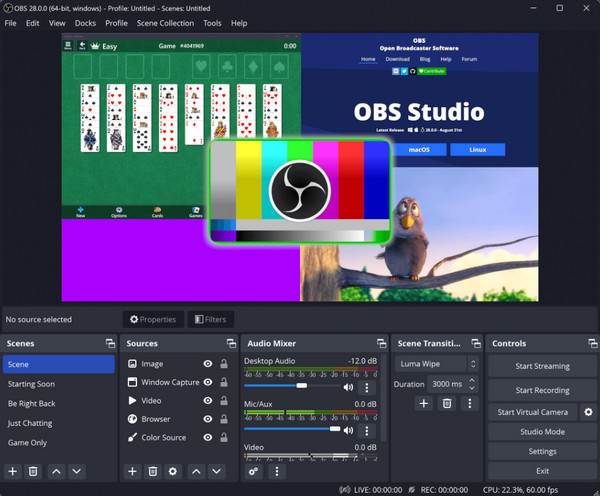
3. Camtasia
Camtasia thân thiện với người dùng nhưng mạnh mẽ để ghi lại video và âm thanh từ màn hình hoặc webcam của bạn. Nó có thể có mức giá cao hơn, nhưng nếu các bài thuyết trình video được trau chuốt là ưu tiên hàng đầu của bạn, hãy sử dụng Camtasia cho video giáo dục và các nhiệm vụ khác của công ty.
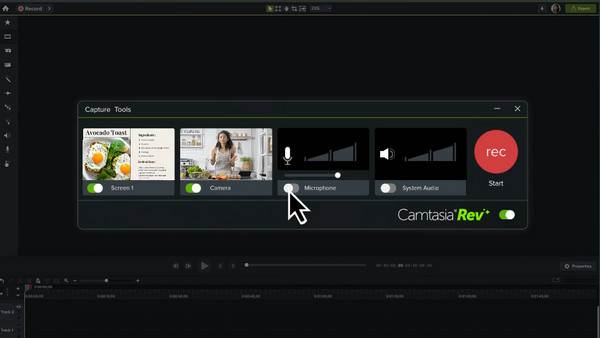
Phần mềm chỉnh sửa video:
1. AnyRec Video Converter

Phần mềm chỉnh sửa đầu tiên bạn phải cân nhắc để sử dụng cho video giáo dục là AnyRec Video Converter. Đây là một công cụ trực quan và đa năng được tạo ra để chỉnh sửa video nhanh chóng, dễ dàng và hiệu quả. Công cụ này đặc biệt hữu ích cho các nhà giáo dục muốn tạo ra nội dung hấp dẫn mà không cần trải qua các bước phức tạp. Tại đây, bạn có thể chuyển đổi, cắt và cải thiện video chỉ bằng một vài cú nhấp chuột. Các công cụ chỉnh sửa tích hợp của công cụ này đi kèm với công cụ cắt, bộ lọc, phụ đề và nhiều hơn nữa. Tất cả những gì bạn có thể đạt được là chất lượng video tuyệt vời.

Công cụ chỉnh sửa video để cắt, xén, xoay, thêm bộ lọc và nhiều chức năng khác.
Tăng tốc phần cứng để xử lý nhanh mà không làm giảm chất lượng.
Xem trước thời gian thực để kiểm tra lại tất cả các chỉnh sửa trước khi lưu.
Đảm bảo kết quả chất lượng cao (lên đến 4K) với các cài đặt có thể tùy chỉnh.
An toàn tải
An toàn tải
2. Phần mềm Final Cut Pro
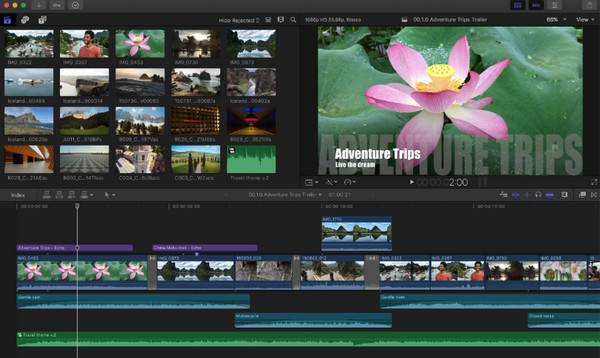
Một phần mềm chỉnh sửa chuyên nghiệp, Phần mềm Final Cut Pro đặc biệt dành cho người dùng Mac muốn có hiệu suất hàng đầu, thiết kế thân thiện và các tính năng chỉnh sửa nâng cao. Đối với sản xuất video đào tạo, phần mềm này không bao giờ không tạo ra đầu ra chất lượng cao với quy trình chỉnh sửa mượt mà, hình ảnh tuyệt đẹp và đồ họa chuyển động.
3. Giải quyết DaVinci

Kết hợp chỉnh sửa video, hiệu chỉnh màu sắc, hiệu ứng hình ảnh và đồ họa chuyển động, DaVinci Resolve hoạt động tốt cho sản xuất video giáo dục và học tập điện tử. Mặc dù có các tính năng chuyên nghiệp, phần mềm này cung cấp phiên bản miễn phí đủ mạnh cho các video chất lượng điện ảnh cho nội dung như trình diễn, tham quan ảo, v.v.
Phần mềm làm video hoạt hình:
1. Người làm phim hoạt hình
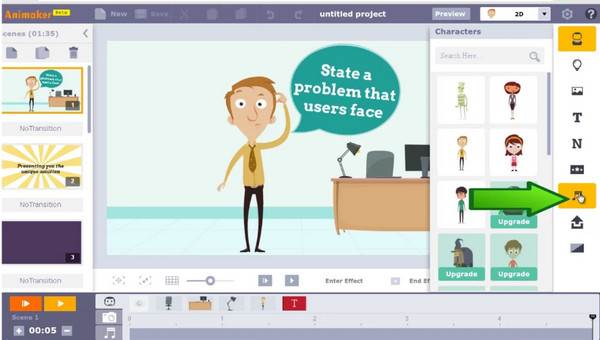
Animaker là một công cụ hoạt hình kéo và thả với nhiều nhân vật và mẫu tùy chỉnh. Nó cũng hỗ trợ lồng tiếng, phụ đề và chuyển cảnh, giúp sản xuất video cho trường học của bạn trở nên chuyên nghiệp và hoàn hảo.
2. Powtoon
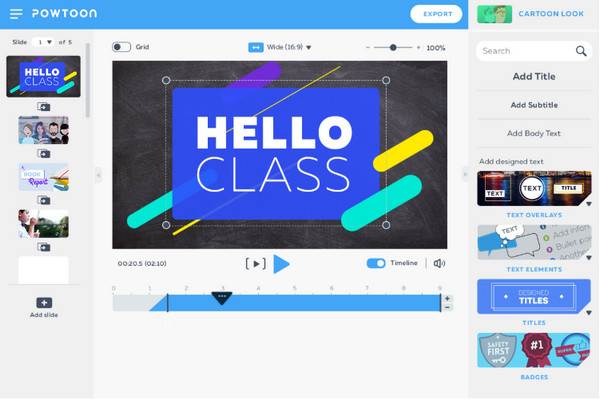
Tiếp theo là Powtoon, một nền tảng phổ biến cho các video hoạt hình và bài thuyết trình giúp đơn giản hóa các chủ đề phức tạp. Nó kết hợp hoạt hình với văn bản, giọng nói và âm thanh để đưa nội dung giáo dục vào cuộc sống theo cách hấp dẫn.
3. Vyond
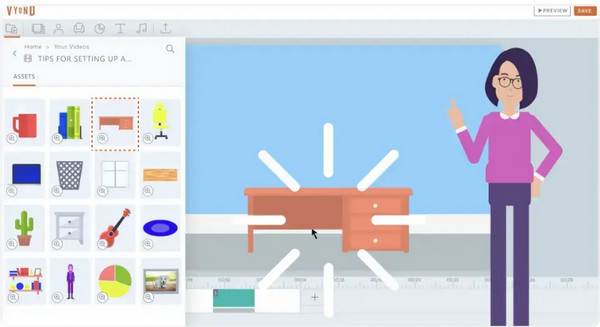
Vyond là một nền tảng hoạt hình chuyên nghiệp có các tính năng nâng cao để kể chuyện, hoạt hình nhân vật cũng như đồng bộ giọng nói. Nó bao gồm nhiều bối cảnh và đạo cụ, phù hợp với mọi bối cảnh giáo dục.
Phần mềm hậu kỳ:
1. Audacity

Bắt đầu với Audacity, một phần mềm chỉnh sửa mã nguồn mở và miễn phí, phổ biến cho các bản ghi âm giọng nói và âm thanh. Giáo viên và người sáng tạo nội dung muốn tinh chỉnh lời tường thuật của mình trước khi đồng bộ với video có thể sử dụng Audacity một cách hiệu quả.
2. Adobe After Effects

Mặt khác, Adobe After Effects được sử dụng để thêm đồ họa chuyển động, hiệu ứng hình ảnh và chuyển tiếp tinh vi vào video của bạn. Đối với sản xuất video giáo dục của bạn, After Effects có thể làm nổi bật thông tin quan trọng và tạo phần giới thiệu và kết thúc hấp dẫn.
3. VEED.IO
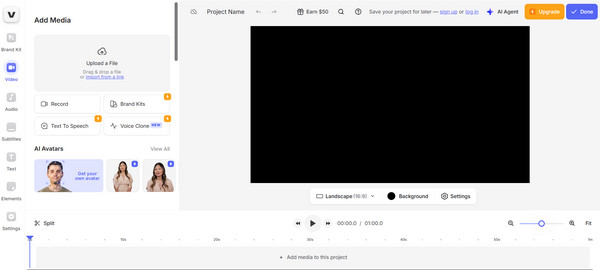
Không giống như hai cái đầu tiên, VEED.IO là một nền tảng trực tuyến có thể nhanh chóng cắt, thêm phụ đề và làm sạch âm thanh. Bạn có thể làm cho nội dung của mình dễ tiếp cận hơn bằng cách thêm phụ đề, chú thích và bản dịch tại đây trong VEED.IO.
Cách tạo video giáo dục
Với các công cụ và phương pháp phù hợp, việc tạo video giáo dục sẽ trở nên hoàn toàn dễ dàng. Cho dù bạn là người hướng dẫn, nhà giáo dục hay người sáng tạo nội dung, đây là hướng dẫn từng bước giúp bạn sản xuất video giảng dạy từ đầu đến cuối:
Bước 1.Chuẩn bị nội dung của bạn. Bắt đầu bằng cách tìm ra mục tiêu chính của bạn là gì, bao gồm những gì mọi người sẽ nhận được sau khi xem video của bạn. Thu thập tất cả các chi tiết và ý tưởng bạn muốn đề cập.
Bước 2.Viết một kịch bản. Tiếp theo, hãy đưa tất cả ý tưởng của bạn vào một kịch bản để giữ mọi thứ rõ ràng và đúng trọng tâm. Hãy hướng đến một giọng điệu dễ hiểu, giống như bạn đang nói chuyện với một người bạn.
Bước 3.Tạo một bảng phân cảnh. Tùy thuộc vào bạn; bạn có thể lập sơ đồ những gì đang diễn ra về mặt trực quan trong từng phần, tìm ra nơi để đặt hình ảnh, văn bản hoặc hình ảnh động.
Bước 4.Ghi lại video giáo dục của bạn. Bây giờ là lúc ghi âm! Sử dụng phần mềm ghi âm đáng tin cậy để ghi lại video giáo dục của bạn và AnyRec Screen Recorder là lựa chọn tuyệt vời, cho phép bạn ghi lại màn hình, webcam, mic và mọi thứ một cách dễ dàng.
Bước 5.Chỉnh sửa video giáo dục của bạn. Sau đó, đừng quên chỉnh sửa video của bạn để làm cho nó nổi bật hơn. Cắt bớt các đoạn dừng khó xử, làm mượt các chuyển tiếp và thêm nhiều hiệu ứng hoặc chú thích hơn. Đối với điều này, bạn có thể sử dụng AnyRec Video Converter, có nhiều công cụ chỉnh sửa, ví dụ như cắt, xoay, hiệu ứng, bộ lọc, văn bản, v.v., với nhiều tùy chọn tùy chỉnh khác nhau.
Bước 6.Kiểm tra video giáo dục của bạn. Trước khi chia sẻ với mọi người, hãy phát video giáo dục của bạn trước; xem và nghe để kiểm tra kỹ xem có âm thanh khó hiểu, phần khó hiểu và những thứ khác cần loại bỏ không.
Bước 7.Tải lên và chia sẻ. Khi bạn đã hài lòng với phiên bản cuối cùng. Hãy tải nó lên bất cứ nơi nào bạn định chia sẻ với khán giả của mình, cho dù đó là trên YouTube, nền tảng của trường bạn hay bất cứ nơi nào khác. Thêm tiêu đề, thẻ và mô tả ngắn gọn và tích cực.
Phần kết luận
Như bạn thấy, sản xuất video giáo dục không nhất thiết phải quá sức. Chỉ cần có đúng công cụ và phương pháp hoàn hảo, bạn có thể sản xuất video giáo dục không chỉ dạy mà còn thu hút khán giả. Để quy trình làm việc của bạn trở nên mượt mà hơn, hãy sử dụng các công cụ như AnyRec Screen Recorder để ghi lại màn hình, webcam và âm thanh cùng một lúc, và khi đến lúc chỉnh sửa cảnh quay, hãy cân nhắc AnyRec Video Converter để giúp bạn cắt và cải thiện video của mình. Với hướng dẫn đầy đủ này, bạn đang trên đường tạo ra nội dung giáo dục hoàn hảo!
An toàn tải
An toàn tải



